Windows 10
Gỡ bỏ biểu tượng Network trên màn hình khóa Lock Screen Windows 10
Màn hình khóa Lock Screen trên Windows 10 là màn hình xuất hiện trước mắt mà bạn nhìn thấy khi đăng nhập vào tài khoản của mình. Màn hình khóa có hơi nhiều chức năng, chẳng hạn như sử dụng để thiết lập các tùy chọn cá nhân, cấu hình một số tùy chọn như cấu hình trạng thái ứng dụng, tùy chỉnh hình nền background , kích hoạt Cortana thi hành một số nhiệm vụ cơ bản khi máy tính Windows 10 của bạn bị khóa.
Mặc dù Windows 10 cấp phép người sử dụng có thể vô hiệu hóa màn hình khóa Lock Screen , tuy nhiên hệ điều hành sẽ thiếu tùy chọn để xóa một số chức năng nhất định, chẳng hạn như biểu tượng Network nằm ngay góc dưới cùng bên phải cấp phép người sử dụng có thể xem và ngắt kết nối thiết bị với một mạng Wifi.
Tuy nhiên tin vui là bạn cũng có thể dục tác để bảo mật màn hình khóa Lock Screen tốt hơn mà chẳng luôn phải vô hiệu hóa. Chỉ cần “tinh chỉnh” một số thiết lập trên hệ điều hành để gỡ bỏ nút Network trên màn hình khóa Lock Screen và màn hình Sign-in, giống như loại bỏ các tùy chọn Power.
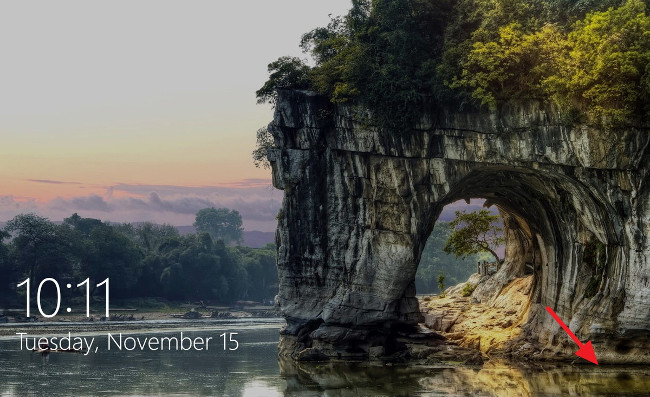
Gỡ bỏ tượng trưng mạng trên màn hình khóa Lock Screen
Lưu ý quan trọng :
Bạn nên sao lưu toàn bộ máy tính của mình trước khi thực hiện, để đề phòng trường hợp xấu xảy ra.
1. Nhấn tổ hợp phím Windows + R để mở cửa sổ lệnh Run .
2. Trên cửa sổ lệnh Run bạn nhập regedit vào chỗ này rồi nhấn Enter hoặc click chọn OK để mở cửa sổ Registry Editor .
3. Trên cửa sổ Registry Editor bạn điều phối theo key:
HKEY_LOCAL_MACHINESOFTWAREPoliciesMicrosoftWindowsSystem
4. Tại đây bạn chọn thư mục System , sau đó ở khung bên phải bạn kích chuột phải vào đây rồi chọn New => DWORD (32-bit) Value.
5. Đặt tên cho DWORD mới này là DontDisplayNetworkSelectionUI sau đó nhấn Enter.
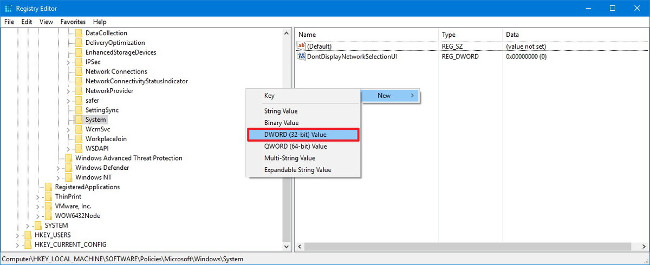
6. Kích đúp chuột vào DWORD mà bạn vừa tạo, sau đó thay đổi giá trị trong khung value data từ 0 thành 1.
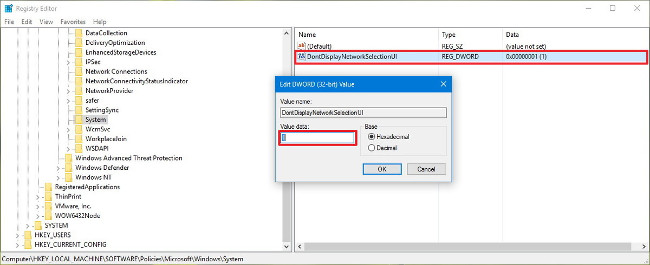
7. Cuối cùng đóng cửa sổ Registry Editor lại và khởi động lại máy tính của bạn để hoàn chỉnh quá trình.
Lúc này trên màn hình khóa Lock Screen bạn để ý không còn biểu tượng mạng nữa.
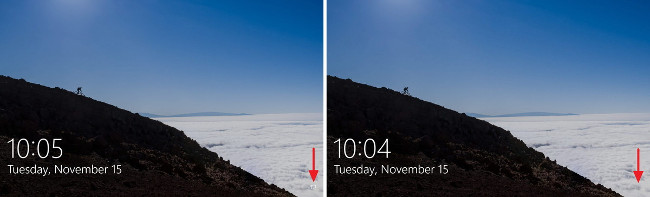
Trường hợp nếu muốn hiển thị lại tượng trưng mạng trên màn hình khóa Lock Screen, bạn thực hành các bước tựa như và thay đổi giá trị trong khung Value data từ 1 thành 0 là xong.
Tham khảo thêm 1 số bài viết dưới đây:
- Làm ra sao để kích hoạt hoặc vô hiệu hóa SuperFetch trên Windows 10 / 8 / 7?
- Hướng dẫn sửa nhanh lỗi “Inaccessible Boot Device” trên Windows 10/8/7 và Windows Vista
- Làm ra sao để vô hiệu hóa 1 hoặc nhiều phím bất kỳ trên bàn phím Windows 10?
Chúc các bạn thành công!
Từ khóa bài viết: gỡ bỏ nút Network, vô hiệu hóa màn hình khóa Lock Screen, xóa nút Network trên màn hình khóa, vô hiệu hóa Lock Screen windows 10
Bài viết Gỡ bỏ biểu tượng Network trên màn hình khóa Lock Screen Windows 10 được tổng hợp sưu tầm và biên tập bởi nhiều user – Sửa máy tính PCI – TopVn Mọi ý kiến đóng góp và phản hồi vui lòng gửi Liên Hệ cho chúng tôi để điều chỉnh. Xin cảm ơn.

 Tuyển Dụng
Tuyển Dụng
 Chuyên Nghiệp trong phục vụ với hơn 20 Kỹ thuật IT luôn sẵn sàng tới tận nơi sửa chữa và cài đặt ở Tphcm. Báo giá rõ ràng. 100% hài lòng mới thu tiền.
Chuyên Nghiệp trong phục vụ với hơn 20 Kỹ thuật IT luôn sẵn sàng tới tận nơi sửa chữa và cài đặt ở Tphcm. Báo giá rõ ràng. 100% hài lòng mới thu tiền.









